先上效果图:

需要的素材:
1.首先,创建一张画布,大小要比你的素材大一些,具体看自己喜欢。 2.将素材拖入画布。

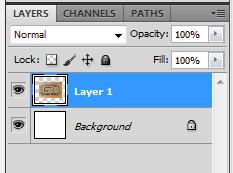
3.按下Ctrl+R,或者在上面的面板找到辅助线。拉2条辅助线,将图片分成3份。
4.用矩形选框工具,将左边部分选中,按下Ctrl+T
5 .单击右键,选择斜切命令,然后将图片适当的拉动。双击确定。
6.用同样的方法,将中间的部分进行斜切。
7.再用相同方法把右边做出来。
8 .利用多变形套索工具,选中中间的部分。

9 .在素材层之上新建一层,选择黑白渐变,在选区里拉一个渐变。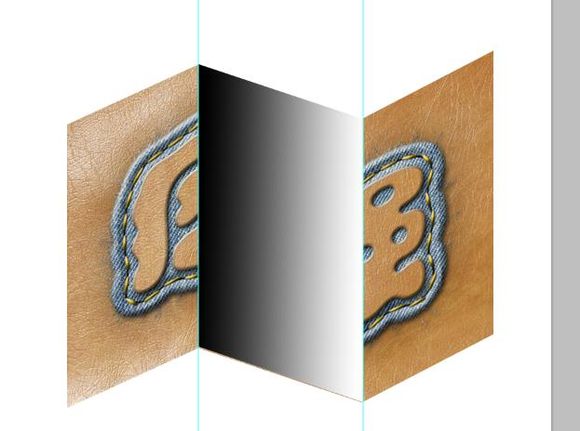
10.将这个层的混合模式改为“柔光”,并将此层的不透明度改为50%。
1 1.用相同的方法,把左边和右边的部分也都用渐变处理一下,要注意渐变的方向。
12.现在选中素材层,双击添加图层样式。勾选投影选项,调整投影的方向和尺寸等选项来达到最合适的效果。大功告成。
总结:我做的这个在右边的中间部分有一些瑕疵,是因为用多变形套索选区时有些偏差,大家选的时候注意就好。
新闻热点
疑难解答